如何在ai软件中新建一个画笔
随着科技的发展,电脑软件也是层出不穷,当我们在使用电脑中的ai软件时,应当如何操作才能新建一个画笔呢?接下来就由小编来告诉大家。
具体如下:
1. 第一步,打开电脑中的ai软件,新建一个空白面板,点击窗口选项,在弹出菜单中点击画笔选项,打开画笔面板窗口。
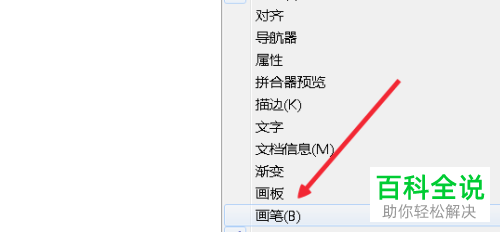
2. 第二步,在打开的面板窗口中在下方找到新建画笔按钮。
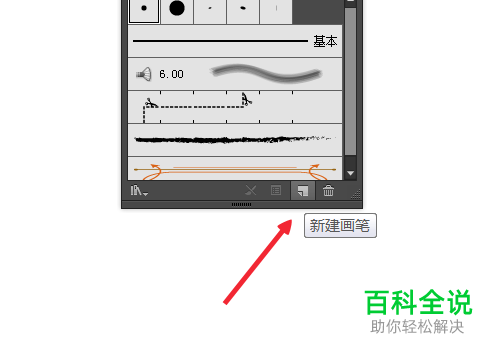
3. 第三步,点击新建画笔按钮后,会弹出一个新建画笔窗口,在其中选择画笔类型并点击下方的确定按钮。
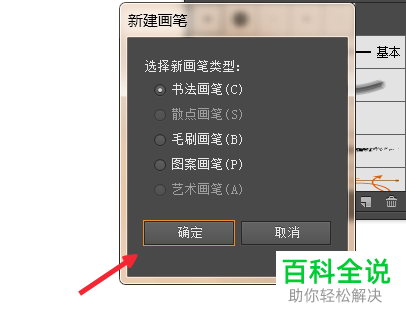
4. 第四步,在设置页面中重新命名画笔,并设置角度、圆度和大小的数值,全部设置完成后点击下方的确定按钮。
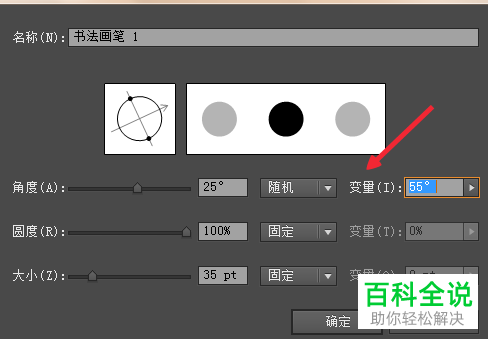
5.第五步,点击确定后回到画笔面板就可以看到新建的画笔图标。
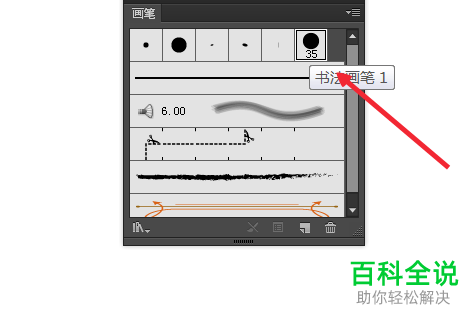
6.第六步,点击该画笔即可进行绘制。
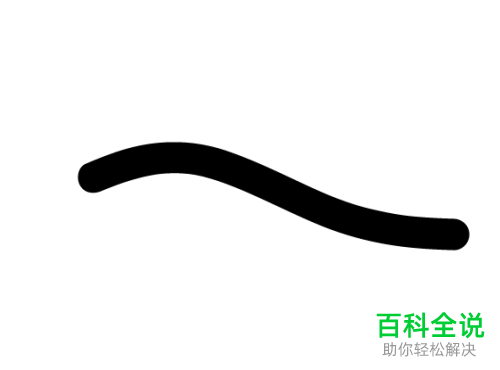
7.第七步,点击画笔哭中的保存画笔选项。
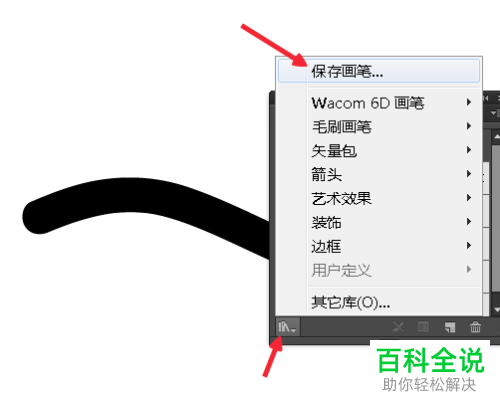
8. 第八步,在保存窗口中输入文件名并点击下方的保存按钮即可。

9. 第九步,点击窗口菜单,再选择画笔库,在右侧的选项卡中就可以看到自己新建的画笔了。

以上就是小编为大家带来的在ai软件中新建一个画笔的方法。
赞 (0)

